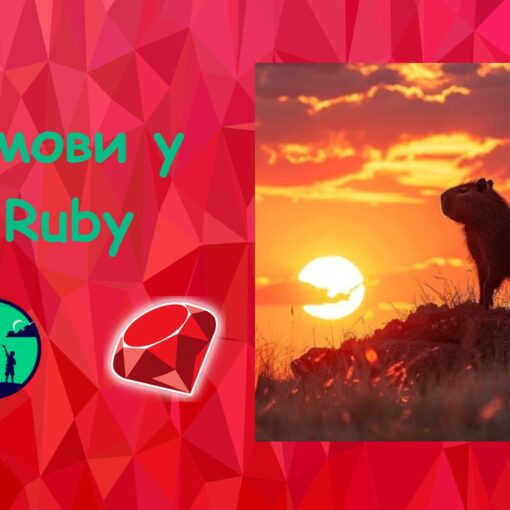Щоб налаштувати Ruby у Visual Studio Code, достатньо встановити сам Ruby на комп’ютер, додати розширення Ruby у VS Code та налаштувати середовище. Це дає змогу запускати й тестувати Ruby-код прямо в редакторі.
Крок 1. Встановлення Ruby
1: Зайдіть на сайт ruby: https://rubyinstaller.org. Натисніть кнопку Dowload.
Знайдіть там рядок з вашою операційною системою (Windows я виділила червоним).
Відкриється сторінка з версіями. Найновіша версія завжди зверху списку, також версія, яка підходить для вашої операційної системи буде виділена (на фото це Ruby+Devkit 3.4.6-1 (x64)):

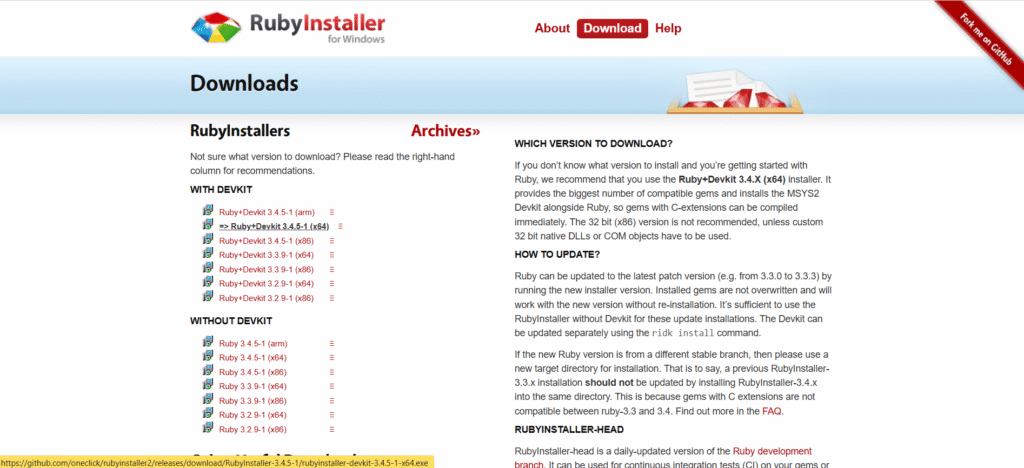
2: Натисніть на відповідне посилання, щоб почалося скачування.
Знайдіть скачаний файл у себе на комп’ютері (найімовірніше він знаходиться у папці Завантаження) та запустіть його.
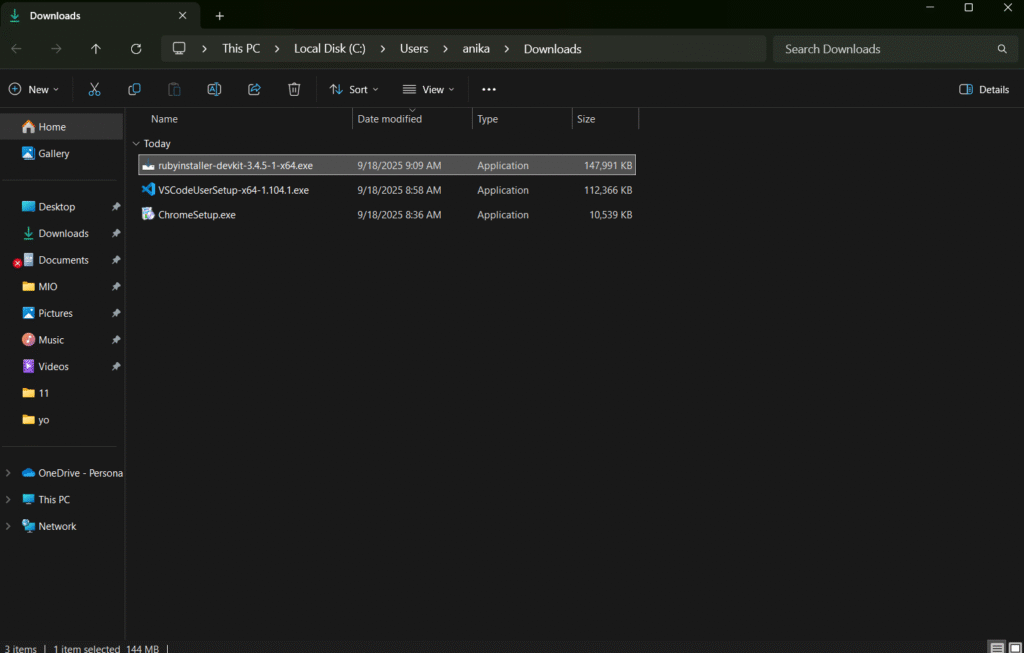
3: Ваша система може запитувати додаткового дозволу на запуск файлу, бо переживає за вашу безпеку. Якщо з’явилося вікно, як на картинці нижче, натисніть More info (Більше інформації) в кінці тексту. Після цього з’явиться кнопка Run Anyway (Все одно запустити), натисніть її, щоб почати встановлення.
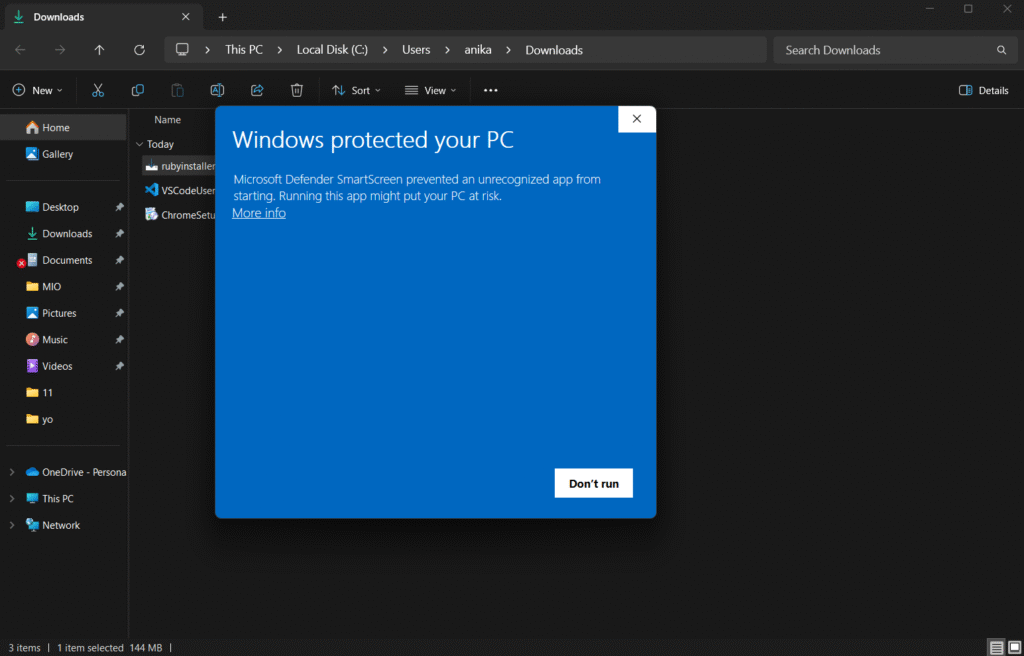
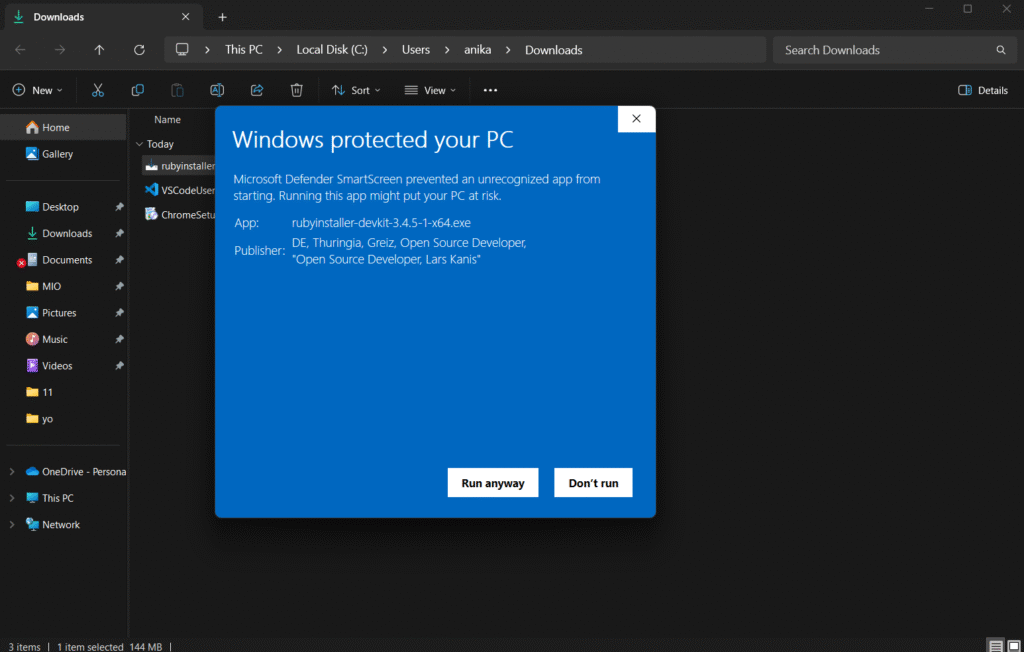
В такому вікні система запитає, чи встановлювати програму для всіх користувачів. Можете обрати будь-яку з опцій : Install for me only (recommended) (Встановити тільки для мене (рекомендовано)) АБО Install for all users (Встановити для всіх користувачів). :
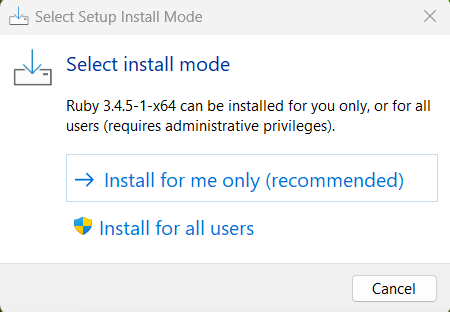
4: Процес встановлення стандартний. Тому тиснемо I accept the license (Я погоджуюся з ліцензією), далі кілька разів кнопки Next (Наступний) або Install (Встановити)
5: Після натиснення Finish, ви побачите чорну консоль, в якій треба буде завершити встановлення. Просто поставте курсор у кінець рядка для вводу і натисніть Enter. Програма почне ставити першу і третю компоненти автоматично.
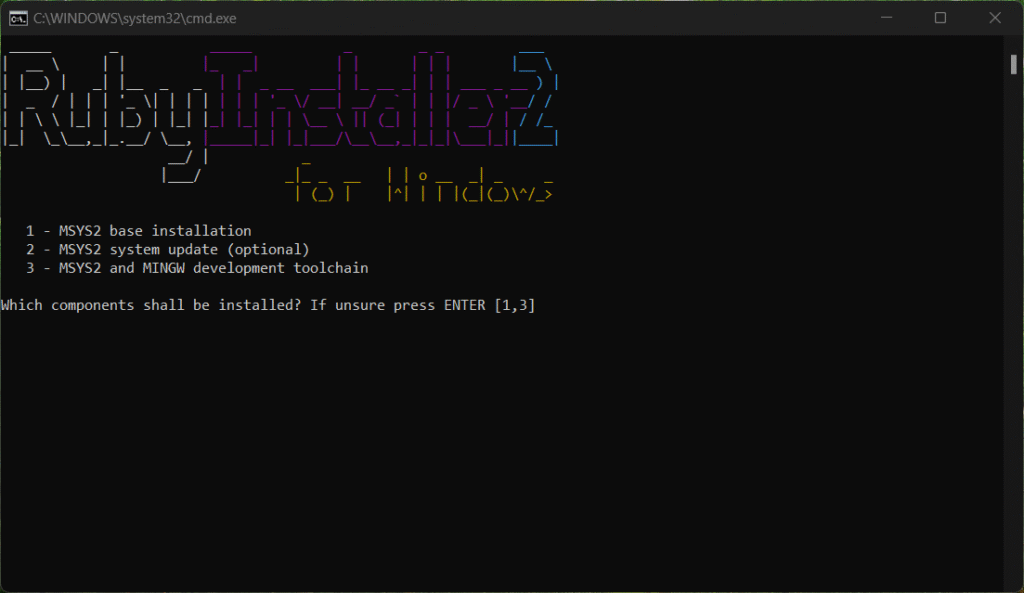
6: Після закінчення встановлення консоль може закритися сама (це ок) або ви побачите зелений напис, properly installed, як на картинці(також ок).

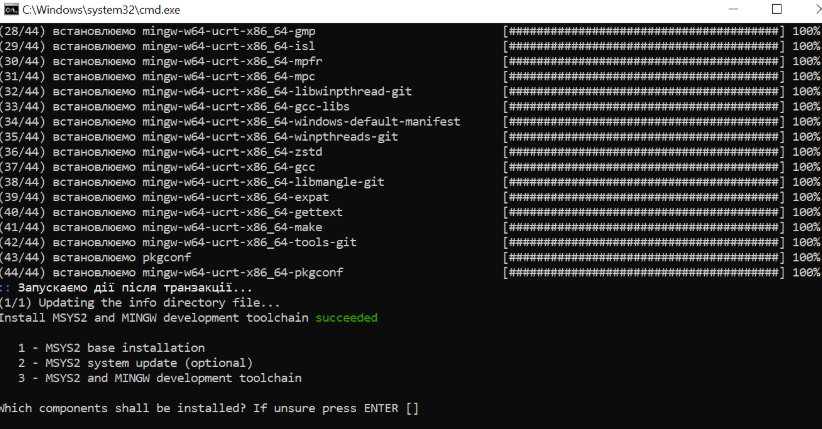
Якщо помилок немає – встановлення завершено, залишилося лише перевірити роботу. Якщо у вас виникли помилки при встановленні, нижче у статті будуть описані кілька способів, як їх подолати.
Перевірка роботи Ruby
7: Встановить програмне середовище Visual Studio Code. Інструкцію знайдете тут.
8: Відкрийте програму Тут ми перевіримо, чи Ruby встановився правильно. Для цього зайдемо в меню Terminal/New Terminal.
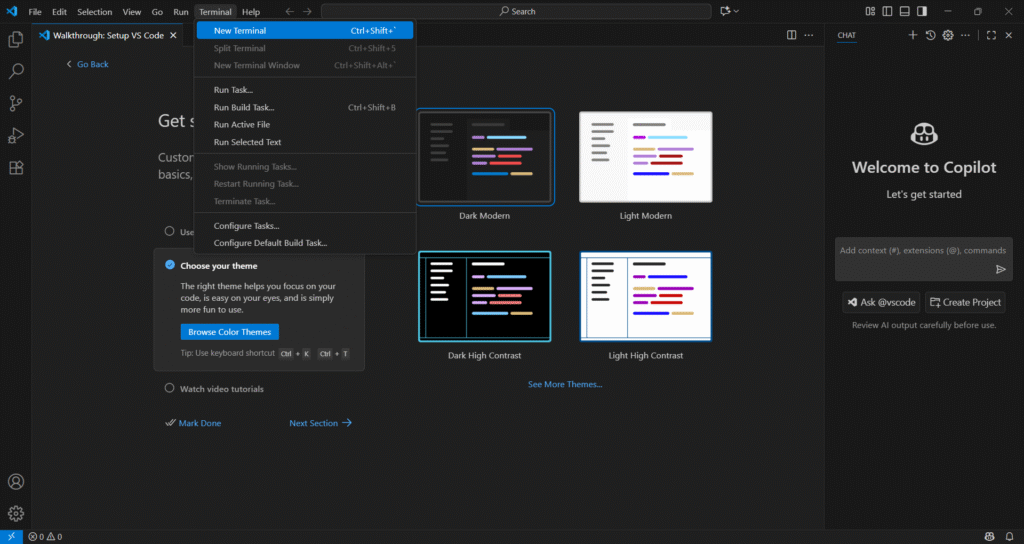
9: Термінал відкриється в нижній частині програми. Там треба буде набрати:
ruby -v
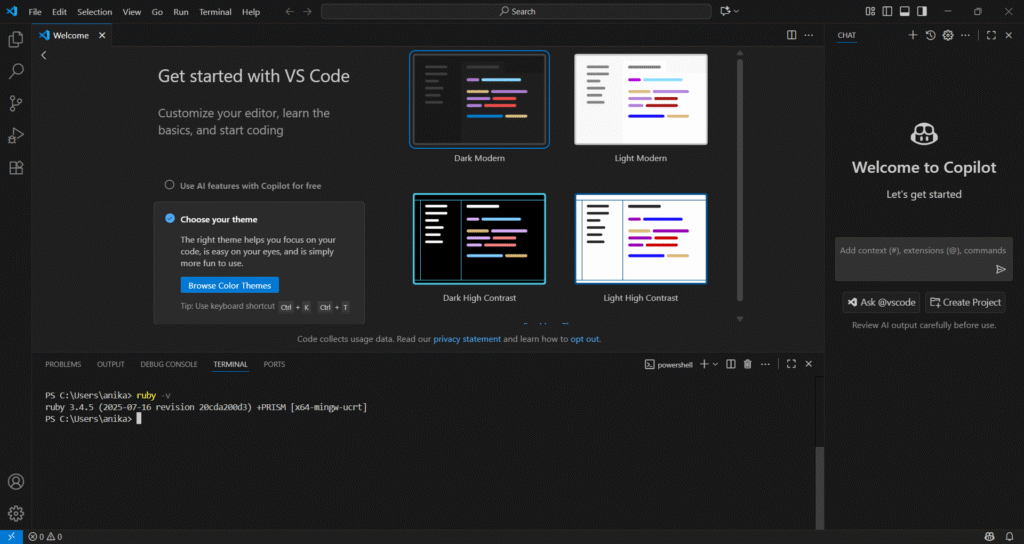
Має бути тільки один рядок з версією, як на картинці (номер версії може бути дещо інший, головне, щоб не було помилок).
10: Ви впоралися! Молодці! Ruby готовий до роботи!
Відео встановлення
Якщо встановлення Ruby завершилося помилкою?
Якщо встановлення Ruby завершилося помилкою можна спробувати її виправити одним з цих способів:
- Одна з помилок буде описана нижче, подивіться чи це ваш випадок.
- Погугліть помилку або скопіюйте текст помилки у чат GPT і попросіть покрокову інструкцію як її виправити.
- Видаліть Ruby через менеджера програм і повторіть встановлення
- Напишіть мені, як спробую допомогти.
Помилка MSYS2 seems to be unavailable
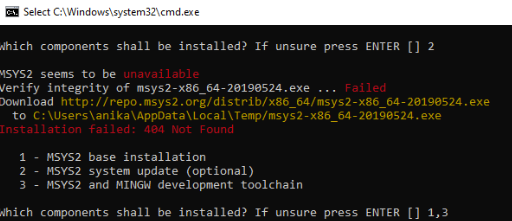
Якщо при встановленні Ruby у вас з’явилася помилка, як на картинці, то виконайте кроки нижче:
Зайдіть на сайт http://repo.msys2.org/distrib/x86_64/, та знайдіть там файл з таким же номером, як написано в помилці. Якщо такого номера немає, можна просто взяти файл з найсвіжішою датою і натиснути на нього.
Почнеться скачування. Знайдіть скачану бібліотеку на вашому комп’ютері (як на картинці) та запустіть файл. Далі пройдіть всі кроки встановлення натискаючи Open, Next, Next, … Install.
Після завершення, поверніться до інструкції зі встановлення Ruby і запустіть ще раз встановлення. Має все спрацювати. Завершіть встановлення за інструкцією

Все готово! Розпочнімо вивчення Ruby, перейшовши до уроків! 😎💻